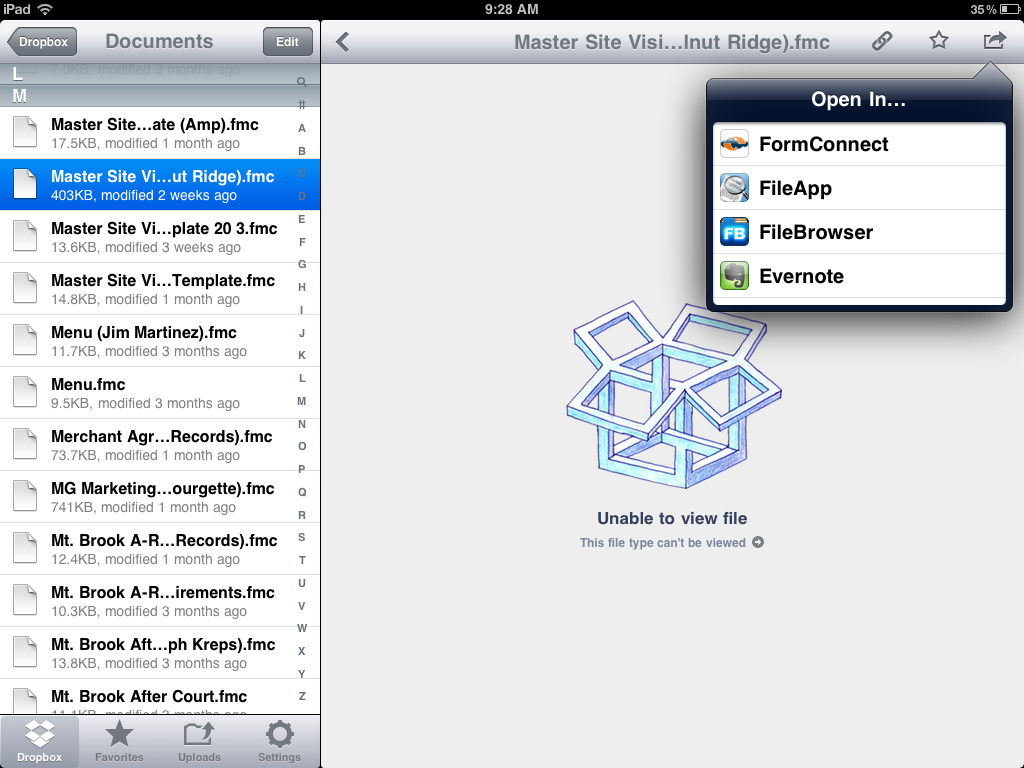
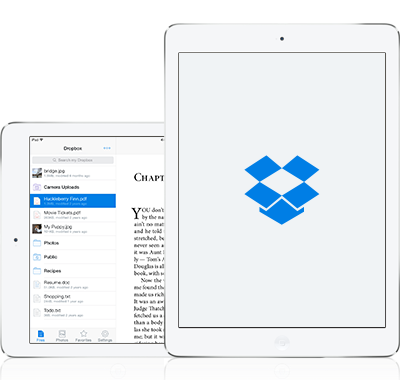
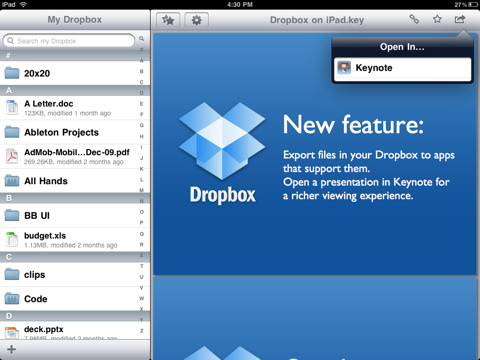

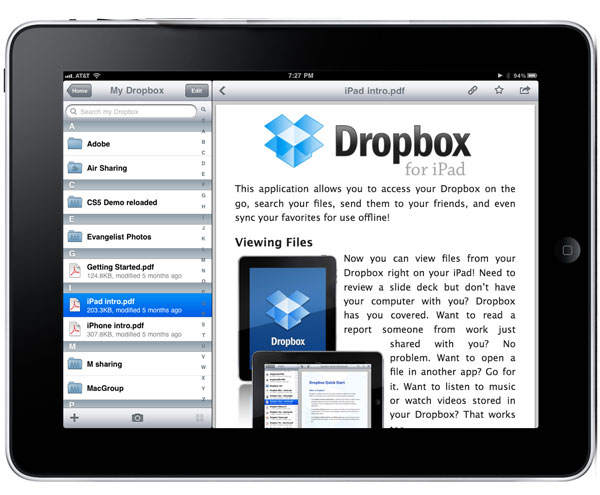
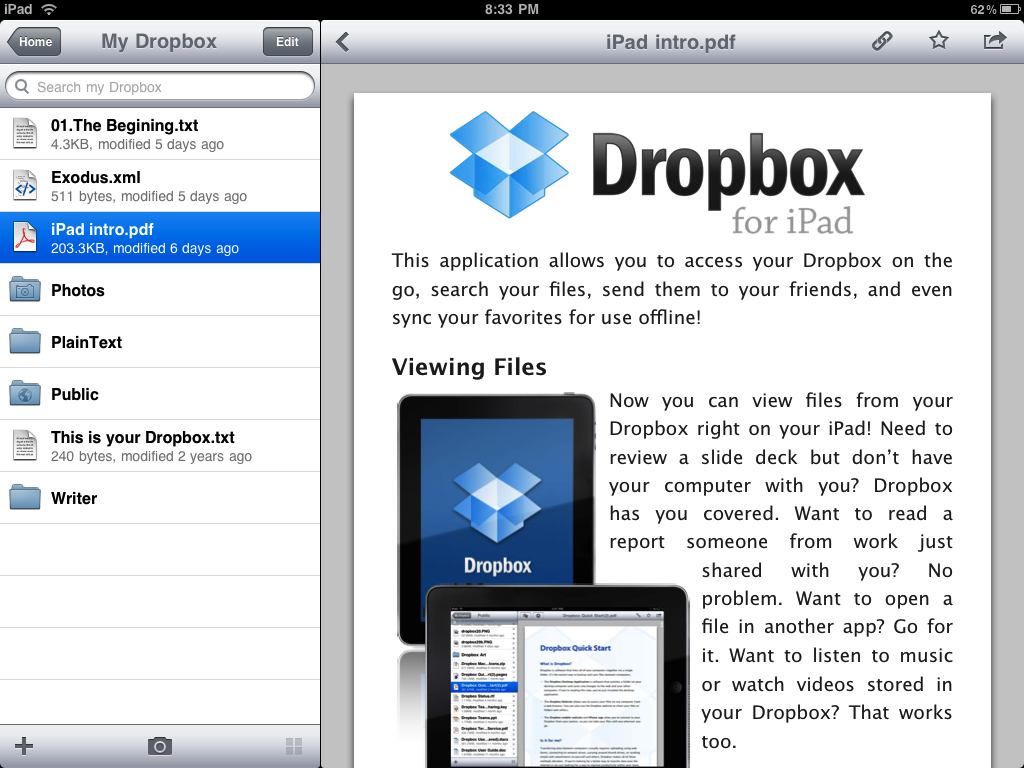




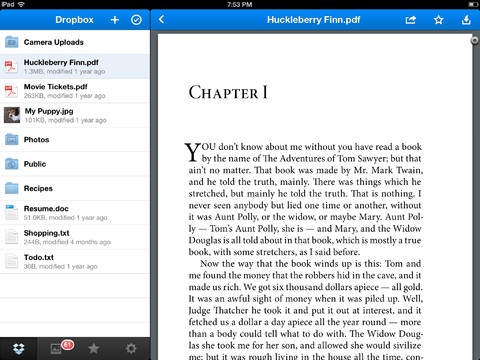
 Рейтинг: 4.3/5.0 (1883 проголосовавших)
Рейтинг: 4.3/5.0 (1883 проголосовавших)Категория: iOS: Обмен файлами
С появлением продаже планшетного компьютера iPad и специального раздела в AppStore с программами для этого девайса, очень многие популярные приложения постепенно-постепенно начали обзаводиться версиями для iPad. Air Video, iStudiez Pro, Simplenote, Яндекс.Карты, Evernote, Things и многие-многие другие. И вот, на прошлой неделе, очередь дошла и до популярного приложения Dropbox.
Dropbox — это кроссплатформенное приложение (работает под операционными системами Windows, Mac OS и Linux) для онлайного бэкапа файлов и обмена этими самыми файлами. Всё что вам надо, это установить на компьютер приложение Dropbox и скинуть в специальную папку, которая появится на вашем компьютере все необходимые вам файлы. Эта папка будет постоянно синхронизироваться с сервером Dropbox и в итоге вы будете иметь мгновенный доступ ко всем необходимым вам файлам откуда угодно: через любой веб-браузер, через любой компьютер, на котором установлено приложение Dropbox, а так же, как вы понимаете, через iPhone, iPod Touch и iPad.
Подробнее о преимуществах и примерах использования Dropbox вы можете почитать в нашем обзоре Dropbox для iPhone .
Мы же остановимся на интерфейса приложения для iPad и новых функциях, которые могут получить пользователи этого девайса. В целом, Dropbox для iPad обладает абсолютно всеми теми же функциями что и iPhone-версия, но кроме этого у него есть ещё несколько своих эксклюзивных особенностей :)
Интерфейс приложения вполне привычный как и у всех программ для iPad.
В горизонтальном положении эран разделяется на две части: слева вы видите список доступных файлов в вашей папке Dropbox, а слева вы можете непосредственно просмотреть сами файлы. Ну и, соответственно, в вертикальном положении отображается только текущий документ, а список файлов можно вызвать нажатием одно кнопки на панели меню.
Точно так же как и на айфоне здесь есть избранное. Добавив те или иные файлы в избранное вы можете скачать их в память девайса. Таким образом вы будете иметь к ним полный доступ в оффлайне. Так можно, к примеру, сильно экономить на траффике: если вы знаете что вам потребуется определённый файл, который много весит и когда вы будете его открывать доступа к высокоскоростному Wi-Fi-соединению у вас не будет, вы можете скачать его заранее. Однако, по прежднему очень огорчает небольшая недоработка этой функции — вы можете добавить в избранное несколько файлов за раз, каждый документ необходимо добавлять отдельно, что, разумеется, достаточно неудобно.
Теперь о главной отличительной особенности Dropbox для iPad. Документы из вашей папки Dropbox вы можете экспортировать в другие приложения, имеющиеся у вас на iPad. К примеру, если у вас имеется какая-нибудь презентация вы можете открыть её через приложение Keynote и спокойно редактировать сколько вам заблагорассудится.
Точно так же и с любимые другими файлами. Документы Microsoft Word можно открывать через Pages, файлы Excel можно открыть через Numbers или любое другое приложение, которое умеет открывать подобный тип файлов. Довольно-таки удобно, не так ли?
Ну и, пожалуй, самое главное — приложение как и обычно осталось совершенно бесплатным! Если у вас уже была версия программы для iPhone можете её просто обновить — теперь эта программа универсальная и содержит в себе версии для обоих девайсов.
Нет ничего удобнее, чем всегда иметь под рукой приложение, которое позволяет без труда обмениваться данными между различными устройствами. Вы можете сохранять и переносить свои видео, фото и другие материалы всего за пару кликов. Встречайте DropBox .
Обзор DropBox для iPad (iOS).После установки и запуска нам предложат войти в свой аккаунт или же завести новый. Процедура регистрации простая: вводим свои данные, почтовый ящик и пароль.
Для начала перед нами появится окошко с выбором, позволяющее автоматически сохранять все/только новые фотографии с устройства. Кстати, в описании сказано, что этот шаг поможет нам увеличить дисковое пространство на 3 ГБ, но я этого почему то не увидел. Напомню, что в бесплатной версии доступно только 2 ГБ, которые можно незначительно увеличить выполнив несколько не сложных действий.
Итак, в левой панели отображаются файлы и папки. Здесь создаются каталоги, удаляется и перемещается их содержимое. В правой части экрана отображается сам документ, будь то фото, видео или что-то другое. Им можно поделиться с друзьями или отправить на email, а также добавить в избранное для быстрого доступа.
Но нас прежде всего интересует вкладка Upload. Там можно выбрать фотографии (видео) для загрузки, что не очень удобно, когда требуется скопировать всю папку целиком. Жаль только, что тип файлов на столько ограничен и в этом виновата политика компании Apple, которая не дает доступа к файловой структуре устройства.
В настройках программы есть возможность посмотреть свободное место, улучшить аккаунт за деньги или почитать справку.
Правда у меня почему то панель каждый раз уезжает вверх.
Вывод: DropBox довольно удобное приложение, но предоставляемого бесплатно места явно не хватает, к тому же у конкурентов размер дискового пространства больше. От себя же добавлю, что буду ждать выхода Яндекс.Диск для iPad, ведь там целых 10 ГБ!
Доброго времени суток, дорогие читатели и читательницы! Недавно мы успели рассмотреть вопрос о том, может ли «iPad» выступать в роли фотоаппарата и редактора фотографий. и смело ответили, что это вполне возможно. Сегодня мы решили поднять интересную тему, которая, думаю, будет полезна всем и каждому. Каким же образом наиболее удобно передать изображения на «iPad» с настольного компьютера для дальнейшего редактирования, просмотра и прочего? И как перенести на настольный компьютер фотографии с «iPad». В этой статье будет рассмотрен способ, который будет требовать лишь подключение к интернету. Он базируется на наиболее популярном в мире облачном хранилище - «Dropbox». Итак, приступим.
1. Установка приложения на «iPad». Тут все предельно просто и, надеюсь, понятно.
1.1. Зайти в «App Store» .
1.2. Найти поиском приложение «Dropbox». После введения одноименного запроса, будет получен перечень приложений, первое из них - это именно то, что нам нужно.
1.3. Установить приложение «Dropbox». Просто нажать на клавишу установки, приложение абсолютно бесплатное.
2. Регистрация в системе .
2.1. Начало создания аккаунта. Необходимо просто перейти в меню «Создать аккаунт».
2.2. Ввод данных о владельце аккаунта. Нужно заполнить поля: имя, фамилию, адрес электронной почты и, конечно, пароль. После тапнуть по клавише «Создать Базовый аккаунт».
2.3. Условия использования. Согласиться с условиями использования (после предварительного их прочтения, разумеется).
3. Начальная настройка приложения. После создания Вами аккаунта приложение запросит информацию о необходимости загрузки всех отснятых фотографий в облачное хранилище в автоматическом режиме.
3.1. Рекомендуем просмотреть другие настройки сервиса, благо, их тут весьма скромное количество.
4. Загрузка фотографий в облако. Для этого на главном экране приложения нажмите клавишу с тремя точками и выберите вариант «Загрузить».
4.1. «Dropbox» поддерживает одновременную загрузку сразу нескольких изображений, поэтому необходимо отметить нужные галочками и подтвердить свой выбор.
5. Установка клиентского приложения на PC. После окончания регистрации аккаунта на Ваш электронный адрес должно прийти письмо-приветствие от облачного хранилища данных «Dropbox». В этом письме будет кнопка «Install Dropbox», по которой стоит кликнуть!
Dropbox для iPad, iPhone - веб-сервис, который бесплатно предоставляет под хранилище ваших файлов 2Gb места. Вы можете хранить разнообразные файлы, от фотографий до офисных документов. Можете делиться ими с друзьями, для этого сервис генерирует специальный короткий урл на выбранный пользователем файл. Встроенный поиск позволяет легко находить документы.
Особенности Dropbox :
Бесплатно предоставляются 2Gb дискового пространства (дополнительно можно заказать до 100Gb за отдельную плату).
Обращаем Ваше внимание на то, что для скачивания даже бесплатных программ для iPhone у вас должен быть зарегистрирован аккаунт на Apple Store и установлена программа iTunes.
В любой момент разработчик программы может поменять статус программы с бесплатной на условно-бесплатную. На SoftPortal.com все программы платформы iPhone со статусом условно-бесплатная можно только купить. Программы для iPhone, обычно, имеют расширение *.ipa, *.app
 Многие программы на iPad (ну которым это надо) поддерживают Dropbox. Наверняка, вы видели соответствующий пункт меню в таких программах. Но оказывается не все знают, что такое Dropbox и как он работает. А о том, что есть отдельный бесплатный клиент Dropbox для iPad вообще знают единицы.
Многие программы на iPad (ну которым это надо) поддерживают Dropbox. Наверняка, вы видели соответствующий пункт меню в таких программах. Но оказывается не все знают, что такое Dropbox и как он работает. А о том, что есть отдельный бесплатный клиент Dropbox для iPad вообще знают единицы.
Dropbox — позволяет хранить данные на серверах и получать доступ к ним с любого места. По сути — это ваше онлайн хранилище. Dropbox можно считать самым популярным облачным сервисом.
Что такое Dropbox?Чтобы пояснить понятным языком, что такое Dropbox — процитирую самого себя:
Существуют сервисы, где при регистрации пользователю выделяется некоторое количество гигабайт памяти и пользователь может по своему усмотрению заливать туда любые файлы, в любой момент скачивать их, просматривать, делать их доступными для друзей. Информация при этом хранится в Интернете на специальных серверах и человек может в любом месте, где у него есть доступ в интернет воспользоваться своими данными.
Обычно такие сервисы бесплатны. Но на поддержку серверов компании требуются деньги. Компании зарабатывают деньги на продаже дополнительного пространства. В Dropbox, например, бесплатно доступно 2 гигабайта, которые можно расширить за счет привлечения друзей до 18 гигабайт.
Эти слова взяты из обзора SugarSync — конкурента Dropbox.
Обзор клиента Dropbox на iPadКлиент с первого взгляда кажется простым как дважды два на вид, но он не так прост на самом деле:
Dropbox поддерживает работу с папками:
Добавление из медиатеки фотографий (вкладка Uploads).
Dropbox на iPad поддерживает просмотр различных текстовых и не только форматов. В частности, DOC, PDF, RTF, JPG. Если же вас чем-то не устраивает, то что выдает Dropbox, то можно открыть документ в другом приложении.
Полный перечень файлов, доступных в предпросмотре Dropbox:
Важно! Dropbox на iPad не хранит файлы на самом планшете. Потому для их просмотра нужно постоянное подключение к интернет. Однако, если вы пометите файл звездочкой в правом верхнем углу, то он будет хранится локально (я так делаю с файлами, к которым требуется доступ постоянно).
Из полезного отметил бы: возможность устанавливать четырехзначный пароль на программу. Если вы храните что-то ценное в Dropbox, то рекомендую воспользоваться этим функционалом.
Что надо знать:Чтобы пользоваться Dropbox по максимуму
2. Установите бесплатные клиенты на ваш компьютер. Существуют клиенты Dropbox для Windows, Linux, Mac OS.
3. Установите мобильные клиенты. Существуют для iPad, Android, iPhone, BlackBerry, Kindle Fire.
Dropbox — бесплатный сервис и все клиенты для него бесплатные. Но если вы хотите нечто большее, чем 2 гигабайта (или 18, полученных за счет привлечения друзей), то существуют различные тарифные планы. Например, за 99 долларов в год вы получаете 100 дополнительных гигабайт к своему онлайн-хранилищу.
Использование Dropbox на практикеОт себя лично расскажу, как я использую Dropbox.
1. Чтобы обмениваться с родителями файлами (фотографиями чаще всего) я установил и настроил им клиент Dropbox на их компьютер. Сейчас, чтобы перекинуть им фотки мне достаточно скопировать папку с файлами в нашу общую папку. Всё! Мне не нужно знать онлайн они или нет. Когда они включат компьютер, у них автоматически подкачается моя папка.
2. Очень удобно использовать Dropbox на iPad в качестве универсального просмотрщика. Использую очень часто. На компе сохраняю файлы прямо в Dropbox, а на iPad в удобное время читаю.
Думаю этого уже вполне достаточно, чтобы считать Dropbox крайне полезной штукой. )
Документы, музыка, видео и фотографии — все эти файлы можно быстро загрузить в бесплатное хранилище Dropbox, после чего останется установить клиент Dropbox на iPhone или iPad либо зайти через web-браузер на сайт и работать с этими файлами, как-будто они находятся на мобильном устройстве.
Не забывайте - для этого удовольствия необходим доступ в Интернет, за все остальное платить не надо — пользователям бесплатно доступно до 2 ГБ свободного места.
Революционное изменение подхода к обмену данными — теперь не нужно отправлять файлы друзьям, достаточно отправить им ссылку на файл. Они смогут получить к нему доступ, не загружая к себе - будь то небольшой текстовый документ на 100 килобайт или видеоклип Мадонны размером 250 МБ.
Ещё один способ использования Dropbox на iPhone - как хранилища важных документов. Разумеется, если вы потеряете флешку, все данные будут утеряны вместе с ней, а вот с Dropbox такого не случится — запомните пароль к аккаунту, и ваши данные останутся с вами навсегда.
Возможности:установите Дропбокс на устройство и зарегистрируйтесь. Теперь, авторизовавшись логином и паролем, на любом устройстве вы получите доступ к одной и той же папке с файлами. Внутри приложения можно как просмотреть все файлы, находящиеся в DropBox, так и увидеть остаток свободного места, изменить тарифный план и включить загрузку файлов с камеры напрямую в Dropbox.
В главном окне программы нажмите на иконку с тремя точками, теперь, выбрав «+», можно создать новую папку либо добавить файлы из Галереи. Многие приложения поддерживают отправку файлов в Dropbox, используйте их функции, чтобы напрямую передавать отснятые фото, загруженные книги либо музыку в хранилище.
Не спешите говорить: ”Мне это не нужно”, прочитав только заголовок этой статьи. Если Вы счастливый обладатель любого из iOS-устройств Apple, а также являетесь активным интернет-пользователем, то я более чем уверен в полезности этого материала для Вас. И так, о чем эта статья? Наверняка Вы много раз пользовались файлообменниками с целью передачи файлов Вашим друзьям или просто для хранения каких-либо личных данных.
Однако явными недостатками привычных файлообменников является отсутствие возможности удобной синхронизации с компьютерами и iOS-устройствами.
Связка Dropbox + iFile + iPhone (iPad, iPod Touch) позволит Вам осуществлять полный контроль над своими личными данными из любой точки мира. Вы сможете легко хранить, загружать, скачивать, редактировать и обмениваться Вашими файлами, как при помощи компьютера, под управлением Windows или Mac OS X, так и с любого iOS-устройства (iPhone, iPad, iPod Touch). И так, по-порядку:
Dropbox - самый известный и популярный сервис, позволяющий хранить данные пользователя на удаленных серверах (”облаке”) и делиться с ними посредством сети Интернет. Любой файл Ваших данных может иметь прямую ссылку для скачивания.
Установка клиента Dropbox на Windows, Mac, Linux или iOS-устройства.3. После установки и авторизации Вам будет предложено выбрать тарифный план. Dropbox предлагает 4 тарифных плана:
Free - тарифный план, бесплатно предоставляющий 2 Гб в ”облаке” Dropbox и позволяющий увеличить облачное пространство до 18 Гб за привлечение рефералов. Вы получите дополнительные 500 Мб пространства за каждую регистрацию по Вашей реферальной ссылке или приглашению.
Pro 50 - тарифный план, предоставляющий 50 Гб в ”облаке” Dropbox за $9,99 в месяц или $99,99 в год и позволяющий увеличить облачное пространство до 82 Гб за привлечение рефералов. Вы получите дополнительный 1 Гб пространства за каждую регистрацию по Вашей реферальной ссылке или приглашению.
Pro 100 - тарифный план, предоставляющий 100 Гб в ”облаке” Dropbox за $19,99 в месяц или $199,99 в год и позволяющий увеличить облачное пространство до 132 Гб за привлечение рефералов. Вы получите дополнительные 1 Гб пространства за каждую регистрацию по Вашей реферальной ссылке или приглашению.
Team - тарифный план для корпоративных клиентов, предоставляющий от 1 Тб в ”облаке” Dropbox на 5 пользователей за $795 в год, с возможностью добавления пользователей. Каждый добавленный пользователь увеличит размер корпоративного ”облака” на 200 Гб за $125 в год.
4. Далее Вам будет предложено выбрать тип установки Typical (рекомендуется), при котором программа установится по умолчанию или Advanced, при котором Вы можете выбрать путь для установки клиента Dropbox.
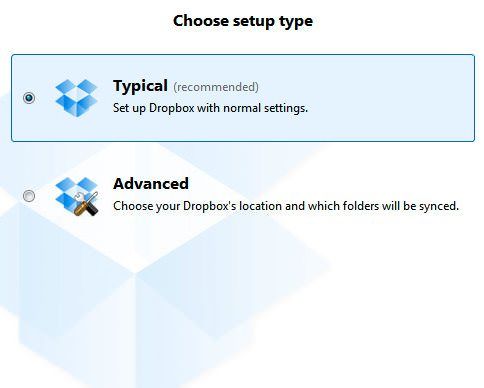 5. После установки клиента, на Вашем компьютере появится специальная папка Dropbox. При ее открытии Вы увидите вложенные папки Public, Foto и другие. Эти папки Вы можете удалить или переименовать по желанию. Те же папки Вы можете увидеть и в веб-интерфейсе сервиса Dropbox, авторизовавшись на сайте dropbox.com.
5. После установки клиента, на Вашем компьютере появится специальная папка Dropbox. При ее открытии Вы увидите вложенные папки Public, Foto и другие. Эти папки Вы можете удалить или переименовать по желанию. Те же папки Вы можете увидеть и в веб-интерфейсе сервиса Dropbox, авторизовавшись на сайте dropbox.com.
Принцип работы Dropbox основан на синхронизации, т.е. если Вы разместите файл в любой из папок Dropbox на Вашем компьютере, то этот файл моментально начнет копироваться и в ”облако”, и будет доступен Вам через веб-интерфейс из любой точки земного шара.
Каждая Dropbox-папка имеет индикатор, указывающий пользователю на происходящие процессы.
6. В веб-интерфейсе Dropbox, Вам будут доступны расширенные возможности действия над папками и файлами. Здесь Вы можете создавать, переименовывать, перемещать, скачивать и удалять папки. Также Вы можете создать папку и сделать ее видимой только для определенного круга пользователей, зарегистрированных в Dropbox, выслав им приглашение. Если же Вы хотите поделиться файлом с пользователем, не имеющим аккаунта в Dropbox, то просто получите ссылку на файл и передайте ее. Пользователь без особого труда сможет скачать файл по Вашей ссылке.
Файлы не имеют сроков хранения в отличии от большинства файлообменников.
7. Поздравляем! Вы стали пользователем очень удобного облачного сервиса Dropbox. Вы можете использовать его для хранения важных документов, музыки, видео и т.д. Попробуйте самостоятельно опробовать сервис, создав какую-либо папку и разместив в ней несколько файлов.
Как скачивать и закачивать файлы из/на Dropbox на iPhone, iPad, iPod Touch с помощью программы iFile из Cydia?
1. Сделайте джейлбрейк на Вашем iOS устройстве. Подробные инструкции Вы можете найти в нашем разделе iFAQ .
3. Запустите программу iFile и нажмите на значок Настройки в левом нижнем углу окна программы.
4. Нажмите на пункт ”Связать с Dropbox”. И в открывшемся окне авторизации введите Ваш регистрационный e-mail и пароль.
5. Нажмите на значок в правом нижнем углу окна программы.
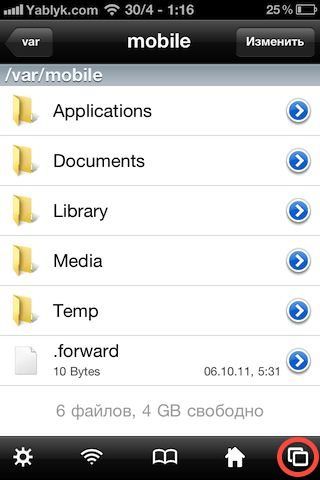 6. Нажмите на значок ”+”.
6. Нажмите на значок ”+”.
7. В появившемся меню выберите Dropbox.
8. Перед Вами появится новая вкладка со списком папок Вашего аккаунта Dropbox.
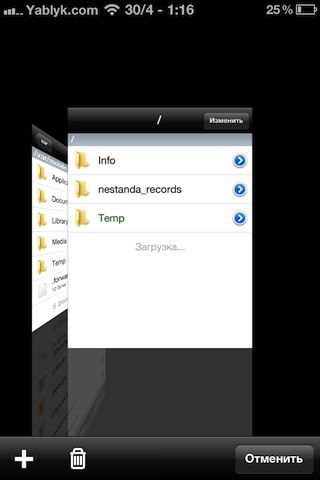 9. Откройте желаемую папку и выберите нужный файл. При нажатии, выбранный файл начнет загружаться и Вам будет предложен список приложений с помощью которого можно его открыть или отредактировать, естественно при их наличии на Вашем устройстве.
9. Откройте желаемую папку и выберите нужный файл. При нажатии, выбранный файл начнет загружаться и Вам будет предложен список приложений с помощью которого можно его открыть или отредактировать, естественно при их наличии на Вашем устройстве.
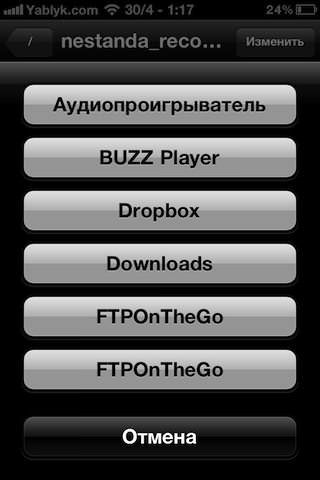 10. Для того чтобы скопировать (вставить, переместить) файл из Dropbox на iPhone, iPad, iPod Touch или наоборот нажмите на ”Изменить”.
10. Для того чтобы скопировать (вставить, переместить) файл из Dropbox на iPhone, iPad, iPod Touch или наоборот нажмите на ”Изменить”.
11. Выберите нужный файл или папку и нажмите на появившийся значок в правом нижнем углу.
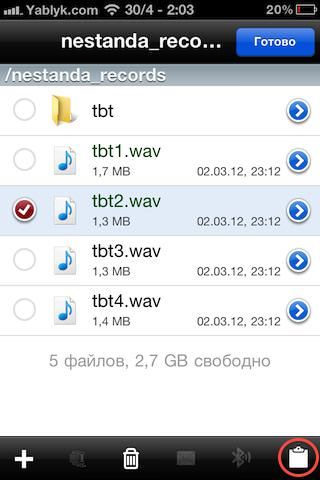 12. В предложенном списке выберите нужное действие: Копировать, Переместить или Вставить.
12. В предложенном списке выберите нужное действие: Копировать, Переместить или Вставить.
Также предлагаем Вашему вниманию видеоруководство, демонстрирующее совместную работу Dropbox и приложения iFile на iOS-устройствах:
Dropbox 4.2.2 для iOS - Сохраняйте самые важные файлы на надежном и безопасном облачном хранилище в любой момент, а также управляйте ими даже без доступа в интернет.
Приложение Dropbox позволит вам быстро загружать на облако изображения и прочие файлы со своего смартфона или планшета, а также получать к ним мгновенный доступ с других устройств в любой момент. Загружайте фотографии, видео, важные документы на надежное и безопасное облачном хранилище. Открыть доступ к одному или целому ряду файлов вы сможете, скопировав ссылку на них и отправив её друзьям любым удобным способом. Таким образом можно делиться файлами даже с теми, кто не использует Dropbox.
Управляйте хранящимися на Dropbox документами со своего мобильного устройства. Вы сможете не только просматривать их, но и редактировать, сохраняя изменения в реальном времени.
Одной из самых приятных функций приложения Dropbox является возможность автоматической загрузки новых фотографий и видео, созданных на вашем устройстве, на облако. Создав снимок, вы сможете сразу же открыть его на компьютере или другом мобильном устройстве, на котором выполнен вход в ваш аккаунт. Также, эта функция поможет сэкономить память вашего мобильного устройства, избавляя от необходимости хранить созданные фотографии и видео: загруженные на облако данные можно смело удалить не опасаясь их утери.
Скачайте официальное приложение Dropbox для iOS и получите доступ ко всем важным файлам со своего смартфона или планшета в любой момент.